Звуковая студия на столе
Графическое управление параметрами манипуляторов
Рис. 1.34. Графическое управление параметрами манипуляторов
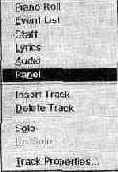
Окно Piano Roll no вертикали разделено на два поля. В верхнем поле действительно можно видеть отпечатки нажатых клавиш. Ныне это один из общепринятых способов отображения музыки, записанной с помощью музыкальных редакторов. Нижнее поле предназначено для графического управления параметрами манипуляторов. Уровень параметра соответствует высоте вертикальных столбиков, совпадающих во времени с началами нот. Перечень редактируемых параметров содержится в списке, расположенном в левом нижнем углу окна, и открывается щелчком мыши. На рис. 1.34 показано, что выбран и отображается параметр Velocity, определяющий уровень громкости звучания музыкального инструмента, закрепленного за данным треком. Используя инструменты (карандаш и ластик), приводимые в действие нажатием соответствующих кнопок, расположенных над изображением клавиатуры, можно рисовать столбики любой высоты, задавая тем самым любой закон изменения отображаемого параметра.
Существует еще один способ управления параметрами любых эффектов. Правда, он не столь нагляден, как предыдущий, но именно он и является основным. Микшер и графики — это всего лишь программные надстройки над ним. Речь идет об управлении параметрами с помощью MIDI-сообщений. Удобным инструментом для редактирования списка MIDI-сообщений и записи новых является окно диалога Event List. Можно открыть окно, в котором будут в хронологическом порядке размещены абсолютно все сообщения. Но это же можно сделать и для каждого из треков. Для того чтобы открыть список сообщений для отдельного трека, необходимо в секции треков окна Track (рис. 1.31) щелкнуть правой кнопкой мыши по желаемому треку. В появившемся всплывающем меню (рис. 1.32) выберите команду Event List. После этого откроется одноименное окно, изображенное на рис. 1.35.